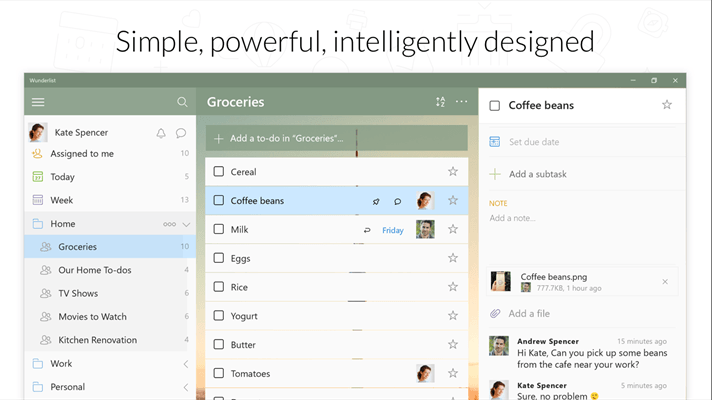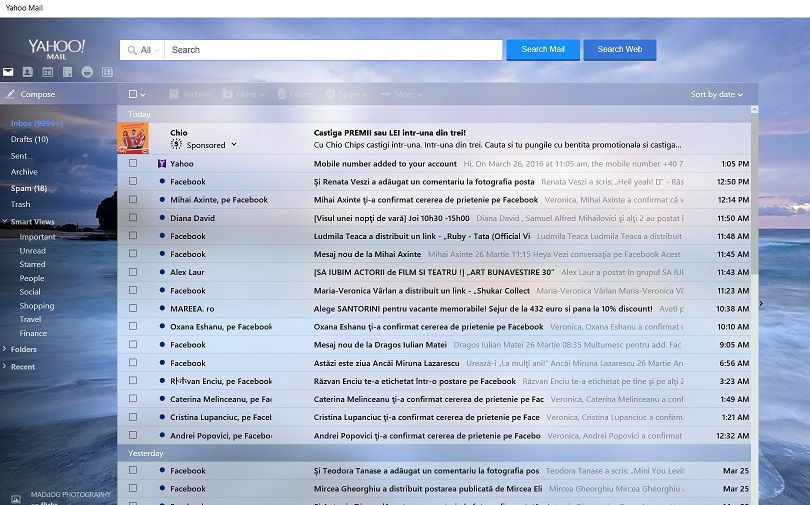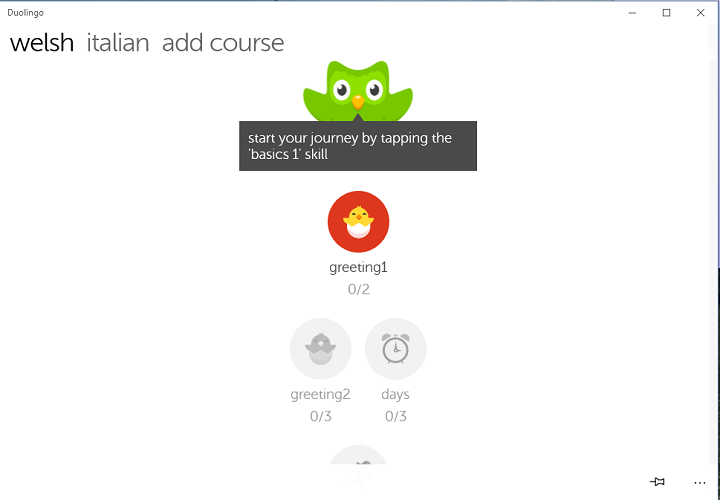이 소프트웨어는 드라이버를 계속 실행하여 일반적인 컴퓨터 오류 및 하드웨어 오류로부터 안전하게 보호합니다. 간단한 3 단계로 모든 드라이버를 확인하세요.
- DriverFix 다운로드 (확인 된 다운로드 파일).
- 딸깍 하는 소리 스캔 시작 문제가있는 모든 드라이버를 찾습니다.
- 딸깍 하는 소리 드라이버 업데이트 새 버전을 얻고 시스템 오작동을 방지합니다.
- DriverFix가 다운로드되었습니다. 0 이번 달 독자.

- 잡지, 신문 – 거의 모든 유형의 독자를위한 잡지와 신문을 찾을 수 있습니다. 괴짜, 스포츠 애호가, 엄마, 십대, 정원 가꾸기 아마추어, 요리 도구, 영화 팬 그리고 많은 다른. Windows 8, Windows 10에 대한 Nook 응용 프로그램의 잡지와 신문의 양은 놀랍습니다. 그중에서도 가장 좋아하는 것을 찾을 수있을 것입니다.
- 어린이, 만화 – 자녀에게 컴퓨터 나 터치 장치에서 노는 방법을 가르쳤다면 자녀의 상상력을 즐겁게하는 좋은 방법은 자녀에게 어린이 및 만화 용 책을 '먹이는'것입니다. Nook 응용 프로그램에도 포함되어 있으며 탐색이 얼마나 쉬운 지 알면 놀랄 것입니다.
읽기 도구
내가 가장 좋아했던 것 Windows 10 용 Nook 앱 당신의 독서로 돌아가는 것이 얼마나 쉬운 지였습니다. 앱의 어디에 있는지는 중요하지 않습니다. 마우스 오른쪽 버튼을 클릭하면 읽기로 돌아가는 버튼이 표시됩니다.
그러나 지금 우리가 관심을 가지는 것은 이것이다: 읽을 때 도구가 얼마나 유용합니까? 책을 읽거나 잡지 / 신문을 검색하는 동안 마우스 오른쪽 버튼을 클릭하면 읽기 도구가 표시됩니다.
여기에는 텍스트, 북마크 추가, 페이지로 이동, 크기, 세부 정보보기 및 핀과 같은 버튼이 있습니다. 텍스트 읽기 도구를 사용하면 글꼴, 줄 간격, 여백 및 테마까지 변경할 수 있습니다.
이러한 변경 사항에 관심이없고 제목의 공식 버전을 유지하려면 게시자 기본값 끄기로.
인앱 화면 상단 바에있는 북마크 탭에 저장된 북마크를 추가 할 수 있습니다. 항목을 시작 화면에 고정 할 수도 있으므로 Nook 앱을 열어야하지만 바로 애플리케이션으로 이동합니다.
Windows 8, Windows 10 및 Windows RT 용 Nook 응용 프로그램을 저처럼 즐기시 길 바랍니다. Barnes & Noble의 충성스러운 팬이라면이 앱을 통해 다른 회사로 전환하지 말라고 확신해야합니다.
Nook for Windows 8, Windows 10의 성능을 알려주세요.
Nook Color에 Windows ADB USB 드라이버 설치
Windows 컴퓨터에 Nook 드라이버를 설치해야하는 경우 수행해야 할 작업은 다음과 같습니다.
- 컴퓨터에서 NookColor 연결 해제
- ADB USB 드라이버 다운로드 개발자 페이지
- 파일 실행
- 대상 폴더로 설정 :“c: android-sdk-windows”및 설치
- Disk-C로 이동하여“android-sdk-windows”폴더 –>“usb_driver”를 열고 파일“설치.exe”
- NookColor를 PC에 연결
- Windows는 드라이버를 자동으로 찾을 수있는 권한을 요청합니다. 수동으로 설치하도록 선택하십시오. 드라이버 패키지가 설치됩니다.
드라이버 설치를 마친 후 명령 프롬프트를 열고 다음을 입력합니다. adb 장치. 이제 NookColor가 장치로 표시됩니다.
참고로, 지금 할 수 있다는 것을 아는 것이 흥미로울 수 있습니다. Edge 내에서 eBook 읽기 직접.